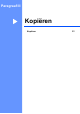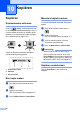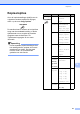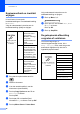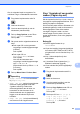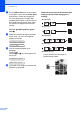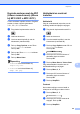User Manual
Table Of Contents
- GEBRUIKERSHANDLEIDING MFC-250C MFC-290C MFC-297C
- Informatie over goedkeuring en mededeling aangaande samenstelling en publicatie
- EG-conformiteitsverklaring
- Inhoudsopgave
- Paragraaf I: Algemeen
- 1 Algemene informatie
- 2 Papier en documenten laden
- 3 Algemene instellingen
- 4 Beveiligingsfuncties
- Paragraaf II: Fax
- 5 Een fax verzenden
- Faxmodus activeren
- Rondsturen (alleen monochroom)
- Aanvullende verzendopties
- 6 Een fax ontvangen
- 7 Telefoontoestellen en externe apparaten
- 8 Nummers kiezen en opslaan
- 9 Rapporten afdrukken
- 5 Een fax verzenden
- Paragraaf III: Kopiëren
- Paragraaf IV: Direct foto's printen
- 11 Foto's afdrukken vanaf een geheugenkaart of USB-flashstation
- Werken met PhotoCapture Center™
- Afdrukken vanaf een geheugenkaart of USB-flashstation zonder een pc
- Scannen naar een geheugenkaart of een USB-flashstation zonder een pc te gebruiken
- PhotoCapture Center™ vanaf uw computer gebruiken
- Een geheugenkaart of een USB-flashstation gebruiken
- Mapstructuur van geheugenkaarten (alleen bij MFC-290C en MFC-297C) of een USB-flashstation
- Aan de slag
- Afdrukken vanaf een geheugenkaart of een USB-flashstation
- Afdrukinstellingen voor het PhotoCapture Center™
- Scannen naar een geheugenkaart of USB-flashstation
- Uitleg bij de foutmeldingen
- Werken met PhotoCapture Center™
- 12 Foto's afdrukken vanaf een camera
- 11 Foto's afdrukken vanaf een geheugenkaart of USB-flashstation
- Paragraaf V: Software
- Paragraaf VI: Appendices
- A Veiligheid en wetgeving
- B Problemen oplossen en routineonderhoud
- C Menu en functies
- D Specificaties
- E Verklarende woordenlijst
- Index
- brother BEL-DUT
Hoofdstuk 10
56
Papieropties 10
Papiersoort 10
Als u op speciaal papier kopieert, stel dan de
machine in op het type papier dat u gebruikt
om de beste afdrukkwaliteit te verkrijgen.
a Zorg dat de kopieermodus actief is
.
b Laad uw document.
c Voer het aantal kopieën in met de
kiestoetsen (maximaal 99).
d Druk op Copy Options en a of b om
Papiersoort te kiezen.
Druk op OK.
e Druk op a of b om de papiersoort te
kiezen die u gebruikt
Normaal papier, Inkjet papier,
Brother BP71, Glossy anders of
Transparanten.
Druk op OK.
f Druk op Mono Start of Colour Start.
Opmerking
Zie Papiersoort op pagina 19 om de
standaardinstelling voor de papiersoort te
wijzigen.
Papierformaat 10
U moet de instelling voor het papierformaat
wijzigen indien u op een ander formaat dan
A4 kopieert. U kunt kopiëren op het
papierformaat Letter, Legal, A4, A5 of
Foto 10cm × 15cm.
a Zorg dat de kopieermodus actief is
.
b Laad uw document.
c Voer het aantal kopieën in met de
kiestoetsen (maximaal 99).
d Druk op Copy Options en a of b om
Papierformaat te kiezen.
Druk op OK.
e Druk op a of b om het papierformaat dat
u gebruikt te kiezen Letter, Legal,
A4, A5 of 10(B) x 15(H)cm.
Druk op OK.
f Druk op Mono Start of Colour Start.
Opmerking
Zie Papierformaat op pagina 20 om de
standaardinstelling voor het
papierformaat te wijzigen.